我們在工作平常會遇到單列不連續單元格進行連續編號,該怎么編呢?這對于很多朋友來說便是一個大難題,盡管學過這方面的知識,但也沒遇到這種情況,不過別著急,下面小編變為大家介紹下如何將不連續單元格進行連續編號操作。
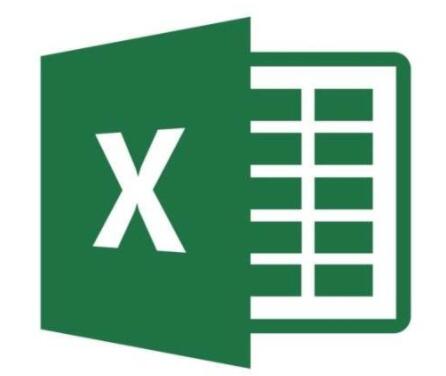
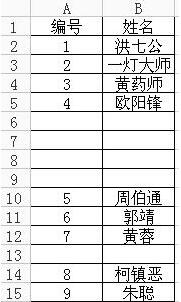
用一個簡單的公式就可以實現,在B2單元格中輸入公式:
=IF(B2=“”,“”,COUNTA(B$2:B2))
回車后拖動填充柄向下填充公式即可。這樣,不僅編號連續,而且以后在B列中刪除或添加數據后編號也會自動進行調整。
另外一種情況,就是A列中可能還包含一些數據,如下圖所示。現在需要在進行編號時跳過這些包含數據的單元格。
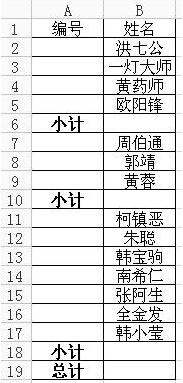
實現方法如下:
1.假如數據在B2:B17區域中,選擇A2:A17區域,按F5鍵,打開“定位”對話框,單擊“定位條件”按鈕。
2.彈出“定位條件”對話框,選擇“空值”,單擊“確定”。

Excel將自動選擇A2:A17區域中的所有空單元格,同時高亮選擇了A2單元格。在編輯欄中輸入公式:
=COUNTA(B$2:B2)
然后按快捷鍵Ctrl+Enter,將公式填充到所有空單元格中即可。
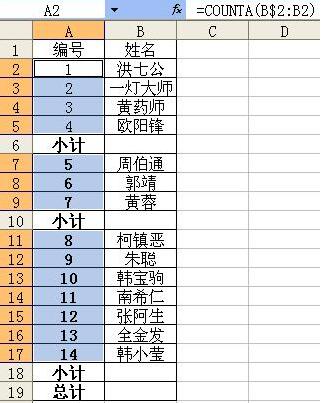
上述便是Excel不連續單元格進行連續編號的教程了,不懂的朋友可以多學幾遍,希望內容可以幫助到大家。






